Hvordan konfigureres CloudFlare CDN til din WordPress-blog?
La vitesse Sidebelastning spiller en afgørende rolle i rangordningen af en blog på søgemaskinens resultater. I tillæg til kvaliteten af indholdet, er de hurtigste websteder normalt bedre henvist til på Google.
Nogle af vores brugere spørger os ofte, hvad der gør vores blog så hurtig. Svaret er enkelt: vi bruger W3 samlede Cache et CloudFlare. Og det er netop på dette andet værktøj, at vi bruger denne vejledning.
Men før, hvis du aldrig har installeret WordPress-opdagelse Sådan installeres en WordPress blog 7 trin et Hvordan at finde, installere og aktivere et WordPress tema på din blog
Så lad os vende tilbage til det, vi er her for ...
Hvad er CloudFlare ?
CloudFlare er et indholdsleveringsnetværk (På engelsk CDN) . Det optimerer dit websted ved at fungere som en proxy mellem besøgende og serveren, hvilket hjælper med at beskytte dit websted mod hackerangreb.
Det tilbyder en gratis basisplan, der er velegnet til små websteder og blogs. Det tilbyder også premium-planer, der starter fra $ 20 pr. Måned for det første websted og kun $ 5 dollars for de følgende websteder.
Hvad er de stærke sider CloudFlare ?
CloudFlare er mere fokuseret på sikkerhed og spam-kontrol. Han bruger forskellige teknologier til at tjene indhold gennem sine netværk. CloudFlare serverer indhold via sit eget DNS, og du opfordres til at ændre DNS af din blog, så de peger på deres servere.
CloudFlare fungerer som en proxy mellem dig og dine blogbesøgere, hvilket betyder, at du opgiver en vis kontrol. Il optimer indlæsningshastigheden af siderne på din blog og samtidig beskytte sidstnævnte mod angreb fra ondsindede robotter og hackere.
Ulemper ved brug CloudFlare
Nogle brugere mener, at forskellen ikke er for tydelig, selvom det forbedrer indlæsningstiden.
Der er også nogle brugere, der klager over, at CloudFlare forhindrer nogle brugere i at få adgang til bloggen, som de læser så ofte. Det gør den ved at vise en bekræftelsesside "Af menneskeheden" (Kode captcha) for besøgende, så de kan bevise, at de er legitime brugere. Dette kan være meget irriterende for nybegyndere, der måske forlader din blog.
Kommentar installere CloudFlare på din hjemmeside WordPress
Før integrering tjenesten, Sørg for, at det ikke er din webhost, der er langsom. Hvis du mener, at dette kunne være din webhost, bør du måske først overveje at opgradere til en bedre. hostingudbyder WordPress. Hvis du ønsker at bruge CloudFlare, vi anbefaler hosting FastComet
For at konfigurere Clou63dFlare er den første ting du skal gøre at oprette en konto på CloudFlare.
Angiv de nødvendige oplysninger på din blog, og klik på "Opret konto nu ». I det næste trin skal du angive webadressen til din blog.
CloudFlare analysere din blog. Det kan tage ca. 60 sekunder, og i løbet af denne tid vil du se en video om driftsprincippet for platformen, og hvordan du installerer det på din server.
Oplev Sådan skifter til HTTPS med CloudFlare gratis
Vi anbefaler, at du ser denne video. Når scanningen er afsluttet, skal du klikke « fortsæt » for at fortsætte med installationen.
Efter scanneCloudFlare viser dig en liste over alle de DNS-poster, der findes af deres system. din sous-områder vil også være inkluderet. DNS-registreringer, der vil blive støttet af CloudFlare har et orange skyikon.
CloudFlare tilføjer også FTP-underdomæner og SSH pour vous. Hvis du bruger dit domænenavn til at oprette forbindelse til din FTP eller SSH, skal du fra nu af bruge det ftp.votredomaine.com at forbinde i FTP-tilstand og SSH, ssh.votredomaine.com. De nye subdomæner vil ikke blive understøttet af CloudFlare.
Se også vores artikel om Dedikerede servere, VPS, Shared eller Cloud? Hvad er den bedste WordPress-hostingløsning
Når du er det tilfreds Klik på afkrydsningsfeltet for alle dine poster ”Jeg har tilføjet alle mangler poster, fortsætter (Jeg tilføjede alle de manglende poster, fortsæt), for at fortsætte med installationen.
På det næste skærmbillede bliver du bedt om at vælge en indstillings-, ydeevne- og sikkerhedsplan. Hvis du bruger SSL på din blog, så er det vigtigt at huske, at SSL understøtter ikke tjenesten gratis de CloudFlare. Forlad resten af indstillingerne ved deres standardværdier, og klik på knappen Fortsæt.
Se også vores sammenligning af Sucuri VS CloudFlare: Den bedste CDN til WordPress
På det næste og sidste trin i din konfiguration, CloudFlare vil bede dig om at opdatere dine navneservere (DNS). Du bliver bedt om at ændre dine navneservere, så de peger på dem CloudFlare.
Sådan ændres DNS til at pege på CloudFlare
Vigtig : det kan tage nogen tid at ændre servernavnet at sprede sig over Internettet. Det er muligt, at i løbet af denne tid, din hjemmeside bliver utilgængelig for nogle brugere.
Du kan også forbedre hastigheden på din blog med vores 7 premium WordPress-plugins til at optimere cachen af dit websted
At ændre din DNS til at pege på servere CloudFlare, skal du logge ind på din webhostingkonto. Som de fleste webhost tilbyder en cPanel til at administrere webhostingkonti, vil vi give dig instruktioner om, hvordan du ændrer navnene på dine servere ved hjælp af cPanel.
Men hvis din vært ikke har det cPanelså kan du spørge ham, hvordan man går videre.
Når du først er tilsluttet dit instrumentbord cPanel, rul til sektionen domænerKlik derefter på domænet leder (Domæne Manager eller lignende titel).
På det næste skærmbillede bliver du bedt om at vælge det domænenavn, du vil ændre. Når du har valgt det domænenavn, du vil redigere, vil du se redigeringsindstillingerne for det domæne. Du skal klikke på fanen Navneservere (Navneservere).
Du skal indtaste DNS for CloudFlare på ovennævnte områder. Derefter skal du vende tilbage til konfigurationssiden CloudFlareAt klikke på "Jeg opdaterede mine navneservere, fortsæt" for at afslutte installationen.
5 VPN-tjenester til din WordPress blog : opdag dem ved at læse denne artikel.
Det er det, din blog er nu beskyttet af Cloudflare.
Vigtig : skærmbillederne ovenfor blev taget med en konto Bluehost. Dine indstillinger kan være forskellige, hvis du bruger en anden webhostingudbyder.
Oplev også nogle premium WordPress-plugins
Du kan bruge andet WordPress plugins for at give et moderne udtryk og for at optimere håndteringen af din blog eller hjemmeside.
Vi tilbyder dig her nogle premium WordPress-plugins, der hjælper dig med det.
1. Portfolio Designer
Porteføljedesigner er en WordPress plugin premium designet med det formål at give dig en alt-i-én-løsning for at skabe en portefølje, der tilpasser sig din blog (uanset det anvendte WordPress-tema).
På produktbeskrivelsen vil du bemærke, at forfatteren allerede fremhæver mangfoldigheden af demoer og de forskellige layouts, der tilbydes af dette plugin.
Opdag også Sådan opretter du en markedsplads med WordPress
Det er en WordPress plugin ret imponerende, som vi testede og værdsatte.
Downloade | demo | Web-hosting
2. Mega Hovedmenu
Mega hovedmenu er en anden WordPress plugin præmie, som kun koster $15. Det er et WordPress-plugin, der har været vist flere gange på CodeCanyon og allerede er blevet solgt tusindvis af gange. 
I sektionen funktionaliteter er dette et af de mest alsidige plugins på markedet. Det tilbyder mere end 10 stilarter i rullemenuen at vælge imellem. Du vil være i stand til at bruge Google skrifttyper, vektorikoner og endda andre typer indhold (billede / tekst / video).
Lær ved at læse denne artikel Hvordan at opbygge en succesfuld forretning på internettet
Holdet bag dette plugin forbedrer det konstant og tilbyder ganske tilfredsstillende kundesupport. Det er et must-plugin, især hvis du leder efter et megamenu-plugin på WordPress.
Downloade | demo | Web-hosting
3. Visual Composer Tabel Priser Add-On
Visual Composer Table Price premium-udvidelsen er et responsivt WordPress-plugin, der er designet specielt til WordPress-temaer som er kompatible med Visual Composer plugin. Det særlige ved dette plugin er, at det giver dig mulighed for fuldt ud at tilpasse baggrunden, tekstfarverne og gennemsigtigheden af dit prisgitter.
Prislister er normalt designet på en sådan måde, at de er attraktive for en opfordring til handling. Med dette plugin har du også imponerende "font-ikoner" for at tilføje et unikt look til dine prislister.
Oplev Hvordan at tilføje en widget til overskriften på din WordPress blog
Dens hovedfunktioner er: opfordring til handlingsknapper, tilpasses layout, kan tilpasses kanter, gennemsigtighedseffekter, svævende animationer og mere.
Downloade | demo | Web-hosting
Andre anbefalede ressourcer
Vi inviterer dig også til at konsultere nedenstående ressourcer for at komme videre i grebet og kontrollen af dit websted og blog.
- Sådan opdaterer din WordPress temaer købt på ThemeForest
- Sådan oprettes brugerdefinerede skabeloner på WordPress
- Sådan opretter dokumentation for dine produkter på WordPress
- Sådan finder du din passion: 7 praktiske tip
Konklusion
Det er det! Det er det til denne tutorial. Vi håber, at denne artikel har hjulpet dig med at tilføje den gratis service CloudFlare til din blog WordPress. Hvis du kunne lide denne artikel, er du velkommen til at del med dine venner.
Du vil dog også kunne konsultere vores ressourcer, hvis du har brug for flere elementer til at udføre dine projekter med oprettelse af internetsider ved at konsultere vores guide om WordPress blog oprettelse.
Men i mellemtiden, fortæl os om din kommentarer og forslag i det dedikerede afsnit.
...









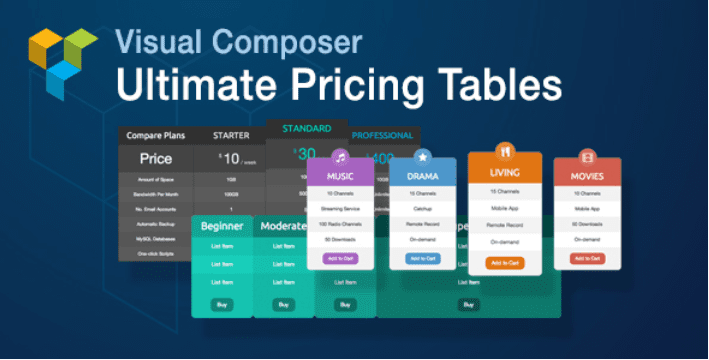





Jeg lavede konfigurationen af cloudflare, og når jeg peger på DNS, indlæses mit websted flere gange de sider, når belastningen ikke viser indholdet af fejlen vises (???????????? ?) hvad skal jeg gøre tak jah
Hej,
Ændringen af DNS ved hjælp af cPanel beskrevet i artiklen er, når hosting og domænenavn er på samme vært, er det korrekt?
Hilsen,
chafik
Hej chafik,
Ikke nødvendigvis. du bare nødt til at ændre DNS på din registrator.